Aug 14, 2025 • Categoría: Recuperar correos electrónicos • Soluciones probadas
¿Alguna vez eliminaste un buzón en Microsoft Exchange y luego necesitaste recuperarlo? ¿O tal vez necesita eliminar un buzón para fines de prueba pero no quiere perder todos los datos que contiene? Si eres administrador de Exchange 2016/2019, necesitas saber ¿cómo eliminar y restaurar buzones?. Más adelante, te mostraremos cómo. También discutiremos cómo recuperar el buzón de Exchange eliminado.
En este artículo
01 ¿Qué son los buzones deshabilitados, eliminados temporalmente y eliminados permanentemente en Exchange? 02 ¿Cómo deshabilitar el buzón de Exchange? 03 ¿Cómo eliminar el buzón de Exchange? 04 ¿Cómo eliminar permanentemente el buzón de Exchange? 05 ¿Cómo restaurar un buzón deshabilitado en Exchange? 05 ¿Cómo restaurar un buzón de Exchange eliminado?Parte 1: ¿Qué son los buzones deshabilitados, eliminados temporalmente y eliminados permanentemente en Exchange?
¿Alguna vez te has topado con un buzón de correo con una bandera roja bajada? O tal vez hayas visto mensajes en tu carpeta de enviados que no puedes encontrar en tu bandeja de entrada. Lo más probable es que los correos electrónicos estén deshabilitados, eliminados o eliminados de forma permanente Esta es una descripción general rápida de cada uno de estos buzones. También explicaremos cómo funciona cada uno y cómo restaurar los buzones de correo de cada tipo más adelante en este artículo. Pero primero, entendamos los tres términos.
Buzones deshabilitados
Cuando un buzón está deshabilitado en el Centro de administración de Exchange (EAC) o usando Remover-Buzon en el Exchange Management Shell, all Los atributos de intercambio se eliminan de la cuenta de usuario correspondiente en AD (Active Directory). El buzón todavía está allí, pero está deshabilitado. El buzón deshabilitado se purgará (se eliminará de forma permanente) en función de la fase de retención del buzón (30 días de forma predeterminada).
Buzones eliminados temporalmente
Cuando un buzón se elimina temporalmente mediante EAC o Shell de administración de Exchange, la cuenta se elimina de AD. Existen en la papelera de reciclaje de AD hasta que expire la fase de retención (30 días de forma predeterminada).
Tanto los buzones desactivados como los eliminados temporalmente se denominan buzones desconectados.
Buzones eliminados permanentemente
La cuenta de Active Directory asociada se elimina cuando eliminas permanentemente un buzón activo, lo que significa que todos tus correos electrónicos desaparecerán para siempre y es imposible recuperarlos.
Parte 2: ¿Cómo deshabilitar el buzón de correo de Exchange?- paso a paso
Los atributos de Exchange se eliminan de una cuenta de usuario de Active Directory cuando deshabilita un buzón, pero aún permanece intacto.
Método 1: Usa el centro de administración de Exchange (EAC)
Para deshabilitar el buzón de Exchange de un usuario, sigue algunos pasos. En primer lugar, en el menú de configuración de tu cuenta.
- Localizar Destinatarios > Buzones
- Desde los buzones de la lista de usuarios, haz clic en el 'buzón de correo' que deseas deshabilitar
- Haz clic en el icono 'Más opciones'. Haz clic en el icono 'Más opciones'.
- Aparece una ventana. Solicita tu permiso para deshabilitar el buzón de Exchange. Haz clic en 'Sí' para desactivar.
Y el buzón se elimina de la lista de buzones.
Método 2: Usa Exchange Management Shell
El siguiente comando deshabilitará todas las funciones de buzones de correo vinculados a buzones de usuario, como buzones de recursos y buzones de entrada compartidos.
Desactivar-Buzón
Por ejemplo, cuando ejecutas el comando en la imagen, aparece un mensaje que te pregunta si está bien desactivar el buzón de Exchange. Haz clic en "Si" Luego, se deshabilita el buzón de usuario que tiene el alias danj.

¿Cómo verificar si has deshabilitado con éxito un buzón?
Para ello, toma la siguiente ruta:
- Para asegurarte de que un buzón de correo de Exchange está deshabilitado, primero debes acceder al EAC y hacer clic en Destinatarios. Desde allí, navega por la parte superior de los buzones de correo deseados antes de verificar que ya no diga "Deshabilitado" la próxima vez.
- Cuando deshabilites los buzones de los usuarios en el Directorio Activo de Usuarios y Equipos, haz clic con el botón derecho en tu cuenta y haz clic en Propiedades. Si el campo de correo electrónico está en blanco en la pestaña General, esto significa que no tienen una dirección de correo electrónico activa asociada.
- También puedes usar Exchange Management Shell para administrar tu configuración de Exchange. Primero, reemplaza 'Nombre para mostrar' con el nombre para mostrar de este buzón y ejecute estos comandos en orden. El valor Deshabilitado muestra que el buzón está deshabilitado.
$dbs = Get-MailboxDatabase
$dbs | foreach {Get-MailboxStatistics -Database $_.DistinguishedName} | where {$_.DisplayName -eq ""} | Format-List DisconnectReason,DisconnectDate
Parte 3: ¿Cómo eliminar el buzón de correo de Exchange? - paso a paso
Si eliminas el buzón de Exchange del servidor, tanto sus atributos como la cuenta de usuario de Active Directory se eliminarán después de un tiempo. El contenido de esa carpeta específica se destruirá de forma permanente después de que expire su período de retención, lo que significa que no puedes volver.
Método 1: Usa el centro de administración de Exchange (EAC)
El EAC ofrece un método simple para eliminar el buzón de correo de Exchange:
- En EAC, ve a Destinatarios > Buzones
- Toca el buzón de la lista de buzones de usuario que deseas eliminar y haz clic en 'Eliminar'
- Se te pedirá que confirmes que deseas eliminar el buzón. Haz clic en 'Sí' para eliminar.
Método 2: Usa el Shell de administración de Exchange
El siguiente comando puede eliminar el buzón de Exchange de los usuarios, los vinculados (por ejemplo, compañeros de trabajo), el buzón de recursos y los correos compartidos: Remover-Buzon

Aparece un mensaje de confirmación en la pantalla que te pide que confirmes que se deben eliminar el buzón y la cuenta de usuario de AD correspondiente.
Una vez que se hayan movido todos los buzones, puedes ejecutar los siguientes comandos de PowerShell en Exchange Management Shell (EMS) para eliminar la base de datos de Exchange.
Get-Mailbox -database "nombre de la base de datos="""
Get-Mailbox -base de datos "nombre de la base de datos=""" -archivo
Get-Mailbox -base de datos "nombre de la base de datos=""" -arbitraje
Get-Mailbox -base de datos "nombre de la base de datos="" -carpetapública
Get-Mailbox -base de datos "nombre de la base de datos="" -monitoreo
Get-Mailbox -base de datos "nombre de la base de datos="" -registro de auditoría
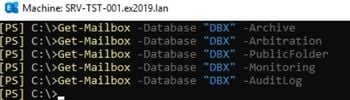
¿Cómo verificar si haz eliminado correctamente un buzón?
Puedes confirmar la 'eliminación' con uno de los siguientes procedimientos:
- Para verificar que el buzón eliminado haya desaparecido de tu cuenta, haz clic en Destinatarios y luego navega hasta allí. Si no aparece más después de que hayan pasado unos segundos, puedes estar seguro de que no queda nada de lo que una vez estuvo adentro.
- Echa un vistazo a la cuenta de usuario correspondiente y asegúrete de que ya no aparezca en el Directorio de Usuarios y equipos.
- Agrega el nombre del buzon para mostrar en lugar de "DisplayName" y ejecuta estos comandos. El valor Desactivado muestra que el buzón se ha eliminado.
$dbs = Get-MailboxDatabase
$dbs | foreach {Get-MailboxStatistics -Database $_.DistinguishedName} | where {$_.DisplayName -eq ""} | Format-List DisconnectReason,DisconnectDate
¿Cómo eliminar permanentemente el buzón de Exchange?
La función 'Eliminación permanente' es una manera fácil de eliminar el buzón de correo de Exchange sin pérdida de datos de forma permanente. Cuando activas un buzón eliminado, todo su contenido se elimina de Exchange y la cuenta de usuario en Active Directory (AD) asociada con esa dirección de correo electrónico específica también se eliminará.
Puedes hacer otra cosa - desconectarlo. Cuando eliminas un buzón de Exchange, de forma predeterminada, se conserva durante 30 días para que el usuario tenga la oportunidad de volver a conectarse o restaurar el buzón antes de que se eliminen del almacenamiento.
Utiliza Exchange Management Shell para eliminar un buzón de correo activo de forma permanente.
Si no se incluye ningún parámetro permanente al eliminar una cuenta de correo electrónico, el sistema lo retiene durante 30 días antes de eliminarlo de forma permanente. Cuando estés listo para eliminar un buzón activo de forma permanente y la cuenta de usuario de Active Directory asociada, ejecuta este comando:
Remove-Mailbox -Identity

¿Cómo verificar si has eliminado con éxito de forma permanente un buzón activo?
- Ve a EAC y verifica si el buzón ya no aparece en EAC
- Verifica Active Directory y asegúrate de que la cuenta de usuario asociada ya no esté en la lista.
- Agrega el nombre para mostrar del buzón en lugar de 'DisplayName' y ejecuta los siguientes comandos en Exchange Management Shell. No se devuelven resultados si el buzón ya está purgado.
$dbs = Get-MailboxDatabase
$dbs | foreach {Get-MailboxStatistics -Database $_.DistinguishedName} | where {$_.DisplayName -eq ""}
Usa Exchange Management Shell para eliminar un buzón desconectado de forma permanente
Tanto los buzones desactivados como los eliminados temporalmente pertenecen al buzón desconectado. Debes especificar el tipo correcto del buzón desconectado; de lo contrario, el comando para eliminar permanentemente el buzón fallará. Escribe (Nombre para mostrar) en el lugar de Nombre.
Puedes averiguar si un buzón de correo desconectado está deshabilitado o eliminado temporalmente ejecutando el siguiente comando en Exchange Management Shell:
$dbs = Get-MailboxDatabase
$dbs | foreach {Get-MailboxStatistics -Database $_.DistinguishedName} | where {$_.DisplayName -eq "
Después de confirmar el tipo de buzón desconectado, ahora puedes ejecutar los siguientes comandos para eliminar permanentemente el buzón desconectado.
- Eliminar permanentemente un buzón deshabilitado:
Remove-StoreMailbox -Database MBD55 -Identity "2ab56ce7-afc8-3343-8996-d87e3fe189c3" -MailboxState Disabled
Por ejemplo, el GUID 2ab56ce7-afc8-3343-8996-d87e3fe189c3 de Exchange Mailbox Database MBD55 se elimina de forma permanente.
- Eliminar permanentemente un buzón de correo eliminado temporalmente:
Remove-StoreMailbox -Database MBD55 -Identity "Alex Johnson" -MailboxState SoftDeleted
Por ejemplo, el buzón eliminado temporalmente de Alex Johnson de Exchange Mailbox Database MBD55 se elimina de forma permanente.
Note: Cuando eliminas un buzón de forma permanente, todo su contenido se elimina de la base de datos de buzones de Exchange. Asíque realiza esta actividad con precaución. Aprende ¿cómo recuperar borrados permanentemente buzones? aquí.
Parte 5: ¿Cómo restaurar un buzón deshabilitado en Exchange?
Cuando deshabilitas el buzón de Exchange, el contenido de esa cuenta en particular se retiene en Exchange en su base de datos y se cambia a un estado "deshabilitado". Los atributos del usuario también se eliminan de Active Directory, pero el contenido aún está presente y se solicita su devolución.
Método 1: Usa EAC para conectar el buzón deshabilitado
Si necesitas restaurar un buzón que está deshabilitado o compartido con la cuenta de usuario correspondiente, el siguiente procedimiento te mostrará cómo hacerlo.
- En EAC, ve a Destinatarios > Buzones.
- Haz clic en el icono 'Más opciones'. Luego haz clic en Conectar un buzón.
- Aparecerá una lista de buzones desconectados en el servidor de Exchange seleccionado en tu organización.
- Haz clic en 'buzón deshabilitado' que deseas volver a conectar. Luego haz clic en 'Conectar'.
- Exchange conecta los buzones deshabilitados a la cuenta de usuario.
Método 2: Usa Exchange Management Shell
Para conectar una cuenta de usuario a un buzón deshabilitado, usa el cmdlet Connect-Mailbox en el Shell de administración de Exchange de Microsoft. Debes especificar qué tipo de buzones deseas conectar: personal o profesional. Por ejemplo,
Connect-Mailbox -Identity "Jeffrey Zeng" -Database MBXDB01 -User "Jeffrey Zeng"

¿Cómo verificar si has conectado con éxito un buzón deshabilitado?
Si deseas confirmar que un buzón deshabilitado se restauró correctamente, realiza una de las siguientes acciones:
- En el EAC, ve a Destinatarios y haz clic en Actualizar. Tu buzón debe aparecer debajo del icono de actualización.
- Restaura el buzón para la dirección de correo electrónico de un usuario deshabilitado haciendo clic con el botón derecho en tu cuenta en Usuarios y computadoras de Active Directory, toca "Propiedades" en esa opción de menú. Habrá un cuadro de correo electrónico con todos los mensajes de esta persona en la pestaña General, si tienes alguno.
- Puedes ejecutar el cmdlet Get-MailBox para verificar si existe o no: Get-User "
". Para reemplazar 'Identidad', ingresa el nombre de la cuenta de usuario en Exchange Management Shell y ejecuta este comando. La propiedad UserMailbox para 'RecipientType' indica la cuenta de usuario y el buzón conectados.

Parte 6: ¿Cómo restaurar un buzón de correo de Exchange eliminado? - Paso a Paso
Cuando lo eliminas, Exchange todavía tiene el buzón en la base de datos y cambia su estado a "deshabilitado". Cuando se elimina la cuenta de un usuario, también se elimina el objeto de Active Directory correspondiente (buzón). El período de retención del buzón dura 30 días de forma predeterminada y luego se eliminará de forma permanente de tu base de datos, ya sea que hayas o no mensajes en él.
Sin embargo, cuando eliminas un buzón de correo de Exchange, aún puedes acceder a él con la ayuda de una cuenta de usuario de Active Directory. Puedes usar EAC o shells para recuperar tus datos eliminados y recuperar lo que se almacenó previamente dentro de tus límites.
Método 1: Usa Exchange Management Shell para recuperar el buzón eliminado
- Para restaurar el buzón de correo de Exchange eliminado, necesitas el nombre para mostrar o heredado de tu cuenta de correo electrónico anterior y tu GUID correspondiente.
- Usa el cmdlet Get-MailboxStatistics para mostrar las propiedades de DisplayName, MailboxGuid y LegacyDN para el buzón de correo eliminado que deseas restaurar.
El ejemplo muestra que el buzón eliminado de Alex Johnson se restaura a su estado original y se puede encontrar en la base de datos MDB55.
New-MailboxRestoreRequest -SourceStoreMailbox e4890ee7-79a2-4f94-9569-91e61eac372b -SourceDatabase MDB55 -TargetMailbox "Alex Johnson" -AllowLegacyDNMismatch
Resumiendo
La eliminación y recuperación de buzones de correo de Exchange es fundamental para cualquier organización, sin importar cuán grande o pequeña sea. Este artículo te mostró cómo eliminar y restaurar/recuperar buzones en Exchange 2016/2019. ¡Con suerte, ayuda!

Recoverit - Tu mejor software de recuperación de archivos
- Recupera archivos de más de 1000 formatos de forma rápida, segura y fácil.
- Admite la recuperación de datos desde papelera de reciclaje, disco duro, tarjeta de memoria, unidad USB, cámara y más de 2000 dispositivos de almacenamiento.
- Recuperar datos perdidos por borrado accidental, corrupción de dispositivo, ataque de virus, y en más de 500 escenarios.
- Sistema operativo compatible: Windows 11/10/8/7/Vista, macOS 10.10 ~ 14 (Sonoma). Compatible con Bitlocker, T2, M1 y M2
Soluciones para correos
- Borrar y recuperar correos
- 1.Recuperar correos eliminados
- 2.Recuperar calendario en Outlook
- 3.Recuperar archivos eliminados del correo electrónico
- Reparar correos
- 1.Outlook no conecta al servidor
- 2.Outlook no recibe correos
- 3.Error de envío y recepción de Outlook
- Recuperar contraseña olvidada





Alfonso Cervera
staff Editor